配置软件
运行界面如下。
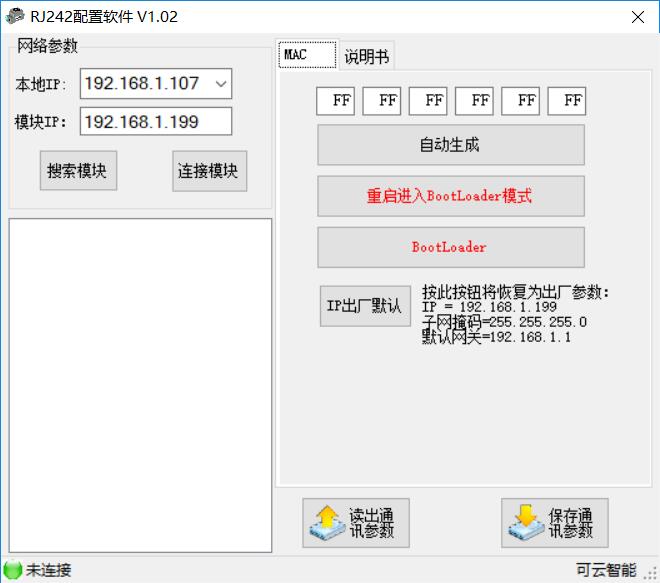
设备出厂参数
| 名 称 | 数 值 |
|---|---|
| 模块 IP | 192.168.1.199 |
| 子网掩码 | 255.255.255.0 |
| 默认网关 | 192.168.1.1 |
首次连接
准备一根网线,最好用交叉线。初次配置,我们需要将模块和电 脑直接连接。后面使用的话,一般路由器都有网线翻转功能,和路由 连接也可以用平行线。和电脑连接最好用交叉线,如果电脑支持翻转, 也可以用平行线。
插入网线,接通电源,物理连通后,计算机和模块会看到绿灯亮,
黄灯闪。电脑上会有连接标识。如下图
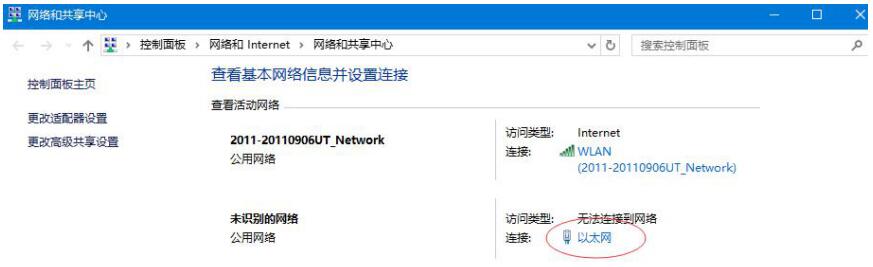
点开以太网,属性,如下左图
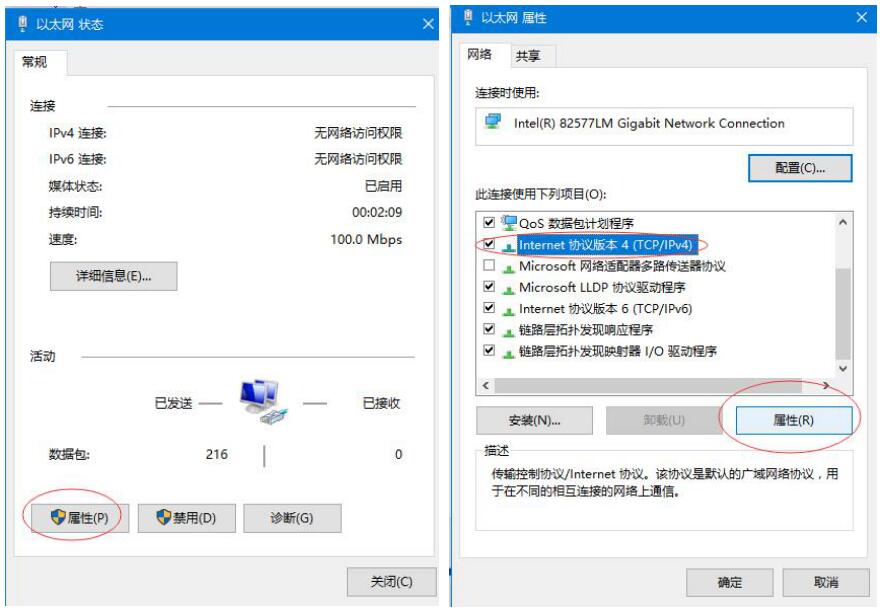
选择 IPV4,点属性,如上右图。
出现如下页面:
设置 IP,子网掩码,默认网关,使电脑和模块在一个网段内,如下
图所示。然后点确定。
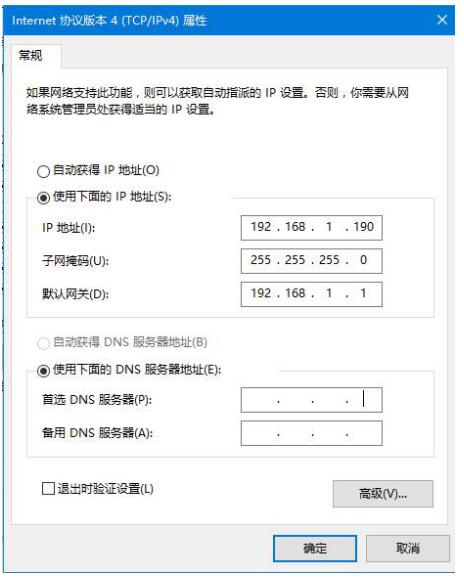
物理连接测试
然后运行 ping 命令。
开始->运行->cmd,然后输入下命令
ping 192.168.1.199
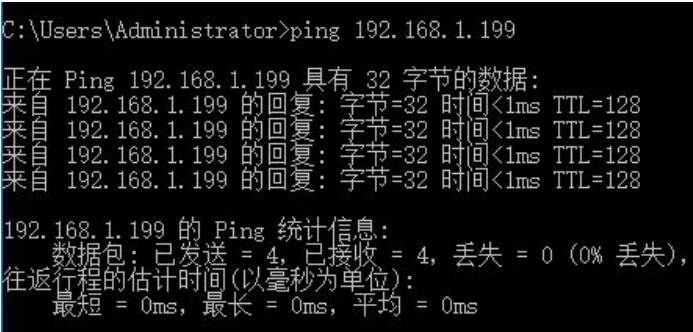
到此,表示我们已经完成准备工作,可以进入配置软件进行参数的 配置了。
配置软件介绍
搜索模块IP
点搜索模块,模块会自动上报自己的 IP,如下图,
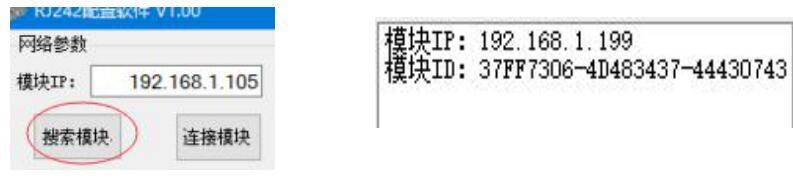
模块连接
然后点连接模块,显示设备已连接,且左下角灯会闪烁,表示
有数据交互。同时模块内参数会同步到软件上并显示在右边。如下图
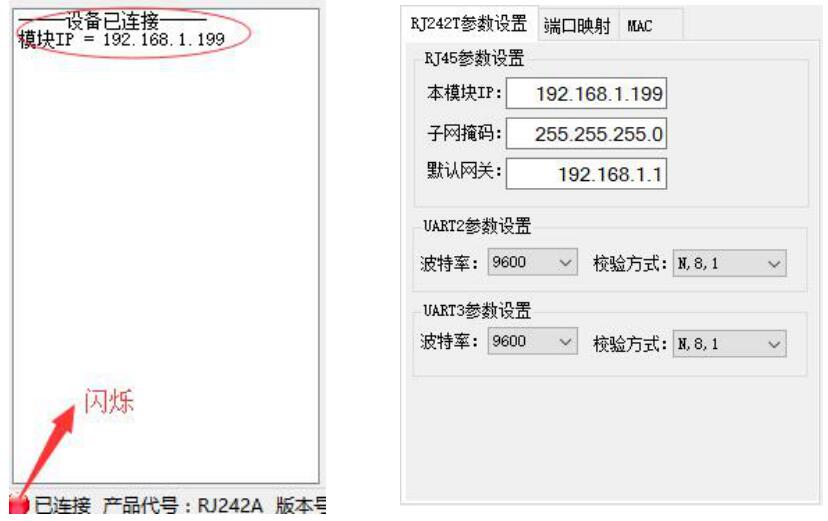
我们根据自己使用的实际情况进行相关参数配置,配置完成后, 点保存参数即可。 保存时,设备会重启,软件会掉线,等 10 秒左右,可以再次连接。
MAC设置
用同样的方法可以设置更改 MAC 地址。一般不用管,出厂时,我
们会设置好。如下图。然后点保存参数即可。到此所有的操作流程完
毕。
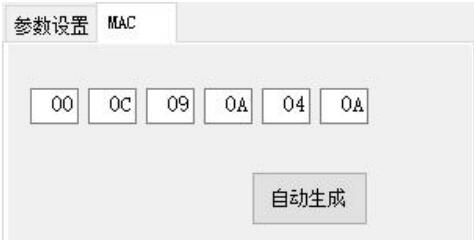
恢复出厂参数
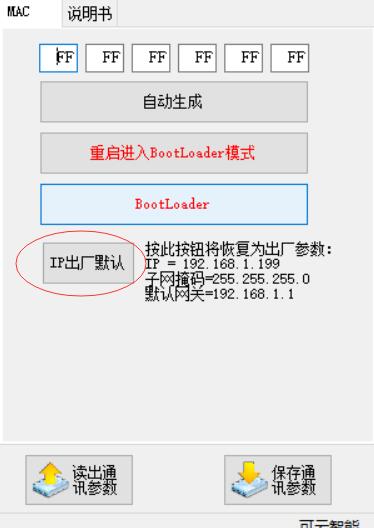
连线后,点恢复默认参数,模块将重启并将网络参数设置为
| 名 称 | 数 值 |
|---|---|
| 模块 IP | 192.168.1.199 |
| 子网掩码 | 255.255.255.0 |
| 默认网关 | 192.168.1.1 |
BootLoader
模块支持自行刷机,模块连线后,单击BootLoader按钮,进入BootLoader。 按提示操作,模块将重启进入BootLoader模式。 具体如何刷机,请参考固件更新目录。
功能介绍
RJ242A
RJ242A适用于单主多从架构的2线制485网络的网口主机扩展,扩展后的网络将具备多主机访问从机的功能。
网口支持6网络主机连接至模块,6个网络主机以及原有网络主机可同时访问从机而不产生冲突。
典型应用

上图所示,485总线上的从机通过RJ242A被共享给,一台485主机和一个网络主机,网络主机最多支持6个连接同时访问。由于从机资源只有一个通路,因此多个主机访问时,RJ242A将会对主机进行缓存排队,使得同一时刻只有一路缓存的命令被执行。
网络主机的命令转发到485从机时,可以选择"透传模式"或"Modbus Tcp<=>Modbus RTU",如果您的网口主机是Modbus Tcp且从机是Modbus RTU时,将可以在网络主机上使用Modbus TCP直接访问到485从机。

支持远程主机对RJ242A的连接。